Windows și OS X sunt două operații foarte diferitesisteme. Fiecare are propriul său set de caracteristici care îl fac unic și atunci când un utilizator al oricăreia trece la cealaltă platformă, există multe dureri în creștere care trebuie resimțite, urmate de încercări de a modela un sistem de operare pentru a funcționa la fel de mult cu celălalt. . Dacă utilizați atât un Mac cât și un PC Windows, deși încercați în mare parte să configurați lucrurile astfel încât cele două sisteme de operare foarte diferite să se joace cu fiecare. Unul dintre primele lucruri care trebuie abordate dacă utilizați ambele aceste sisteme de operare este o modalitate ușoară de a transfera fișiere și de a partaja dispozitive de stocare și de aceea este evidențiată diferența dintre cele două. Windows citește unități pe sistemul de fișiere NTFS, în timp ce OS X face acest lucru cu sistemul de fișiere HFS + (Mac OS Extended). Acestea două nu se potrivesc unul cu celălalt, dar iată cum puteți obține un USB, un HDD extern sau un alt dispozitiv de stocare, care să poată fi citit și scris pe ambele sisteme de operare.
Soluția constă în găsirea unui teren comun; adică un sistem de fișiere pe care OS X și Windows le pot citi și scrie. Sistemul de fișiere la alegere este exFAT.
Conectați un USB la mașina dvs. Windows și când apare în Exploratorul Windows, faceți clic dreapta pe acesta și selectați „Formatare” din meniul contextual.
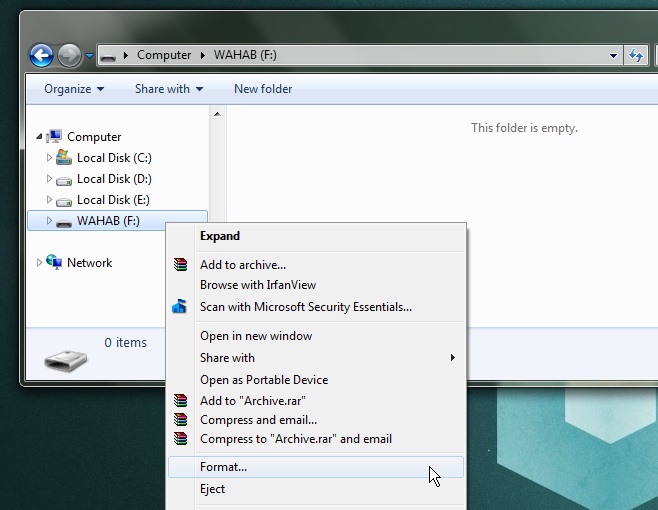
În fereastra Format, deschideți „Sistem de fișiere”derulant și selectați „exFAT”. Nu faceți un format rapid. După ce va fi finalizată, unitatea USB va funcționa pe OS X și Windows. Vei putea citi și scrie fișiere în acesta.
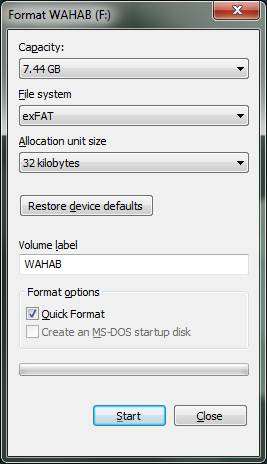
Dacă doriți să formatați o unitate pe OS X, deschidețiUtilitare disc și selectați unitatea din coloana din stânga. În partea dreaptă, accesați fila „Ștergeți” și trageți în jos lista verticală „Format”. Selectați exFAT și faceți clic pe „Ștergeți” în partea de jos. Inutil să spun, toate datele de pe unitate vor fi pierdute. Odată ce formatul este complet, unitatea USB va funcționa atât pe OS X cât și pe Windows.
Notă: anterior am recomandat un format greșit și de atunci ne-am rectificat greșeala și am actualizat articolul.












Comentarii